有認真follow電獺少女文章的獺友應該對今天要開箱的「小米盒子」都還滿有印象的吧!?(不知道小米盒子是啥東東的快去複習相關文章跟快訊!!!)宇恩今天就要帶大家一起看劇…阿不是!是看「小米盒子」要怎麼使用啦~

盒子中的小米盒子與它的夥伴們
▼雖然說之前已經跟小米盒子見過面了!但是沒見過它穿得這麼多…阿不是!!這麼正式又繽紛啊XD

▼在外盒背面可以看到小米盒子的重要規格,像是支援Google Cast、Google語音搜尋以及可以播放4K影片等等的~

▼外盒兩邊分別是極簡易版操作說明以及內容物有啥東東
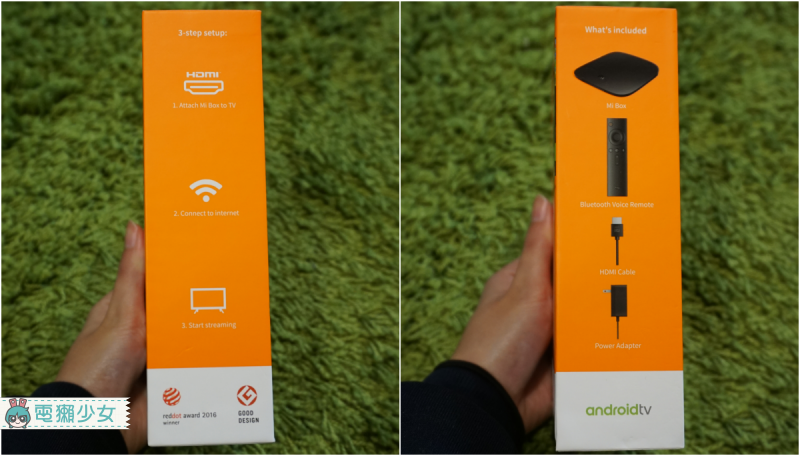
▼全部攤開來所有的東西都在這囉~分別有小米盒子x1、遙控器x1、HDMI線x1、電源線x1,以及說明書們!

小米盒子放大看
▼將將~在宇恩手上的就是今天的主角「小米盒子」啦!正面依然走一貫的小米風非常簡約~在外觀顏色上它看起來跟iPhone 7消光黑很像,都是霧面的,不過多了點摩擦感!宇恩自己覺得握起來還滿舒適的,重點是它很輕巧,實際測量只有177g喔~

(BTW感謝公司的橘牆完成了我cover小米盒子包裝的成就哈哈哈……ơ ₃ ơ)
▼來來來~177g有圖有真相!!

▼小米盒子的側面可以明顯看到是做成圓弧型的,宇恩覺得這個設計增加了整體的握感!

▼後方的連接埠從左到右依序是電源孔、USB 2.0、HDMI以及3.5mm耳機孔

▼再來是加入了「語音搜尋」功能的遙控器!只要按下右邊的麥克風小圖示按鍵即可說話!按下正中間的小圓圈則是可以回到Android TV的首頁喔!整體使用上沒有什麼太大的問題,但是不知為何宇恩就一直覺得操控方向的那個環應該要做成轉盤式的才對啊(什麼歪理哈哈XDD)

輕鬆配對三步驟
▼要使用之前先把小米盒子接上電源線以及HDMI線

▼遙控器裝上兩顆4號電池後就可以開始配對使用啦~

▼只要跟著螢幕畫面的指示一步一步慢慢做就可以完成配對囉!(宇恩自己配對完成大約花五分鐘)
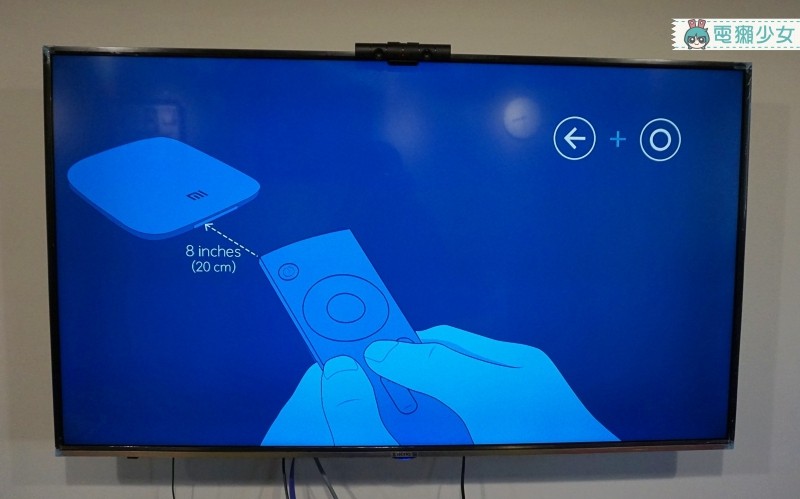
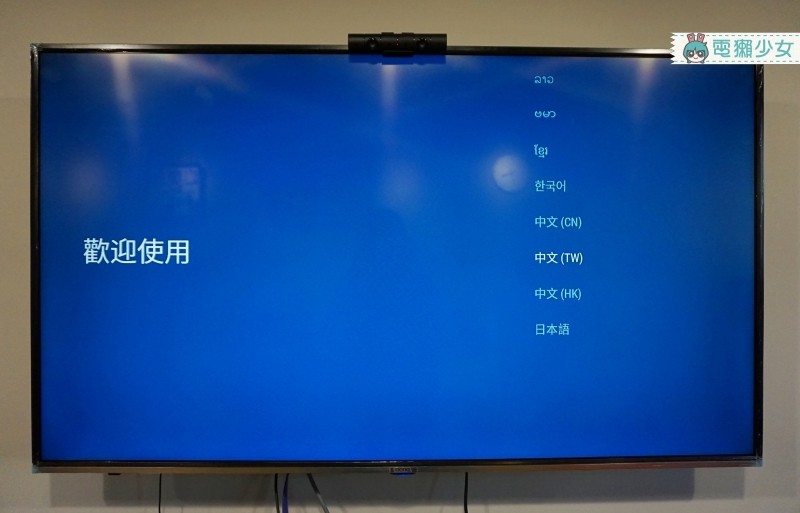
▼接著就可以連接Wi-Fi,並且和自己的Google帳號連結(如果有Android手機的話可以省下滿多步驟的唷~)
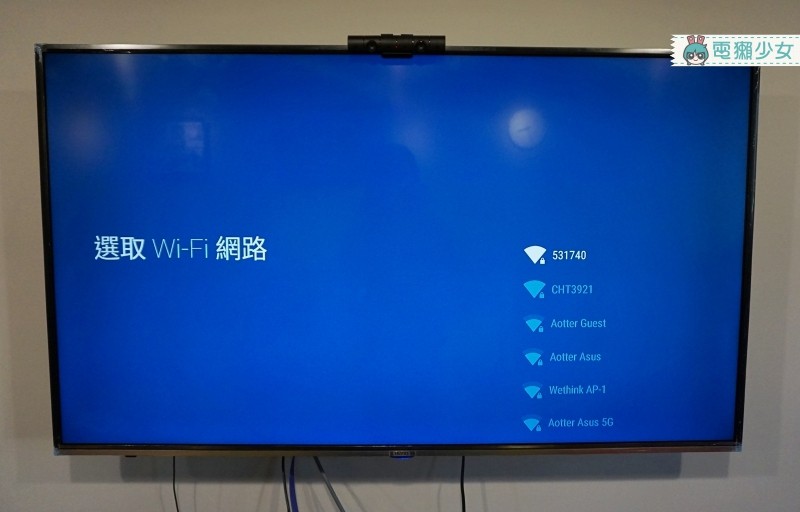
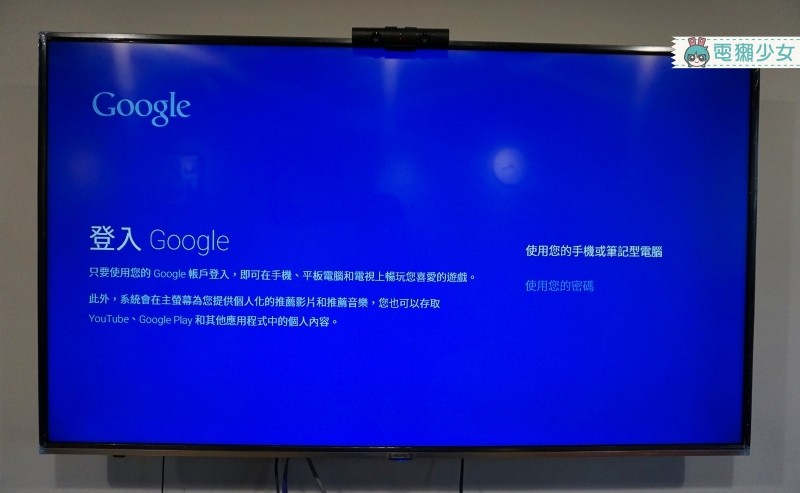
▼都設定完成之後就可以看到Android TV的介面啦~可以看到裡頭已經有像是Netflix、愛奇藝、YouTube等等的影音平台,不過基本上除了YouTube之外大部分都是需要登入、付費的唷~
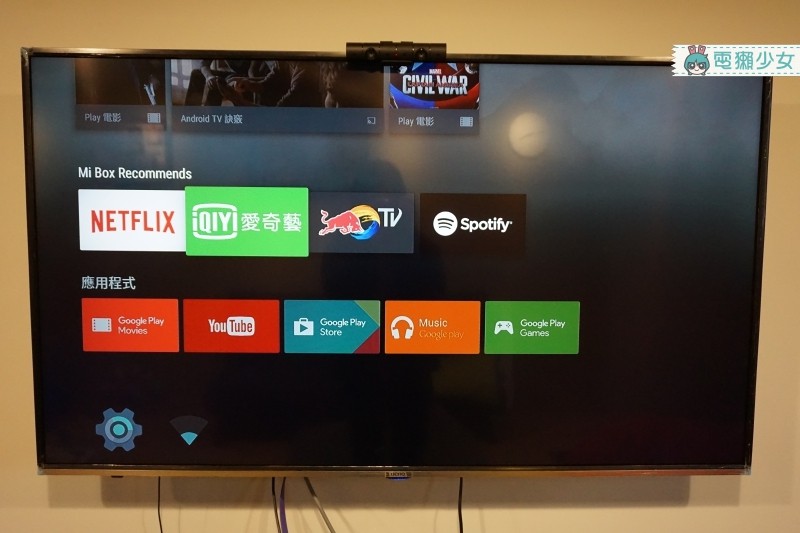
▼宇恩實際使用的時候是先用愛奇藝看韓劇!愛奇藝最高的解析度是1080p,但整個畫面跟我想像中的有點不一樣,就是油畫感不知為何有點重耶QQ (戳愛奇藝) 不過可以明顯感受到小米盒子每秒60fp的流暢感唷!
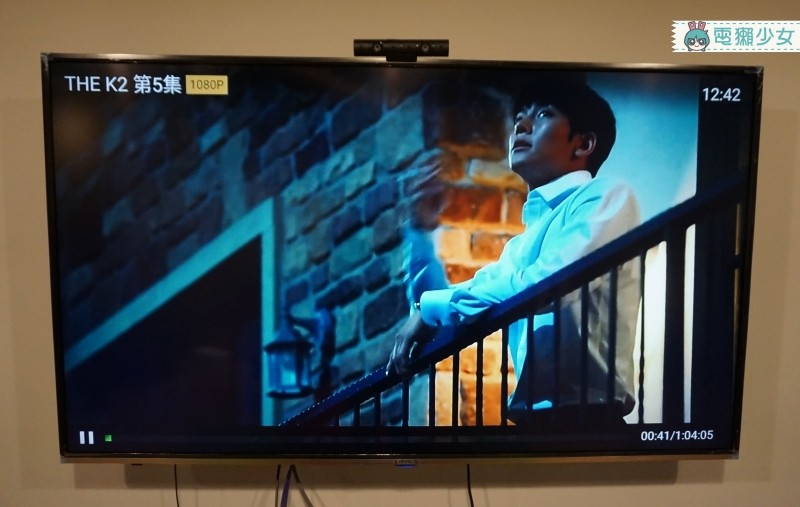

▼後來到YouTube搜尋4K影片整個解析度就大躍進啦~整個超有臨場感的捏~

▼玩遊戲的清晰度跟順暢度也都不錯!(偷偷爆料,在旁邊睡覺的是絡甯喔哈哈哈哈XDD)


我說什麼你聽得懂嗎
沒錯~再來就要測試遙控器的語音功能究竟聰不聰明啦!當你按下麥克風鍵後看到螢幕上的麥克風出現紅色就可以開始說話!
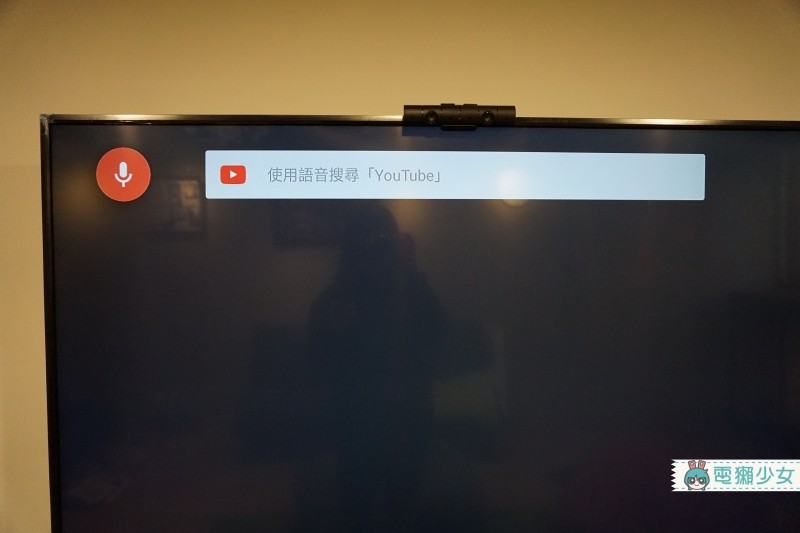
▼變成白色的就是在辨識中…猜猜宇恩搜尋了什麼!!
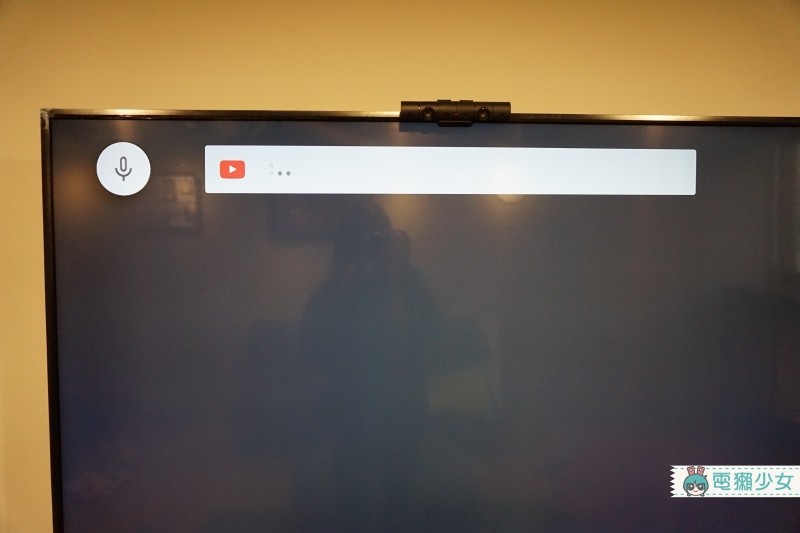
▼嘿嘿嘿~沒錯就是電獺少女啦!!其實辨識的時間大概不到五秒,還滿快的!而且重點是沒有亂聽搜尋成「變態少女」哈哈哈XDD
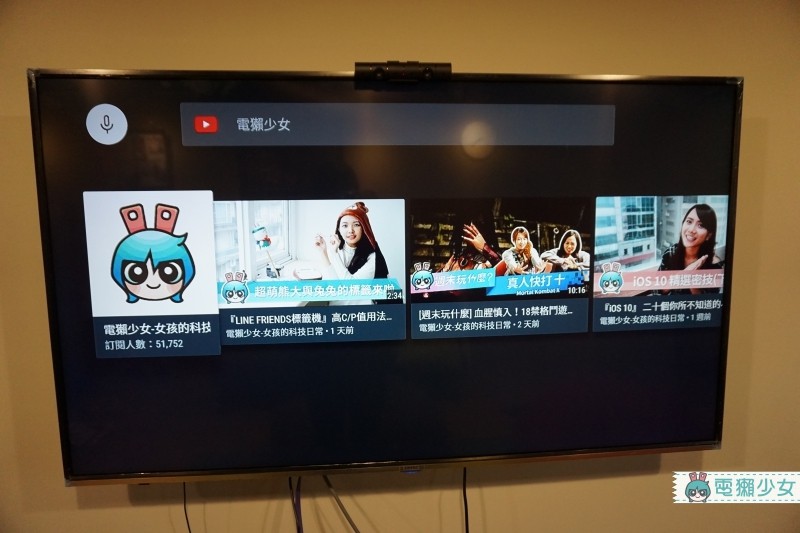
Google Cast怎麼用
不過除了玩遊戲跟看劇之外,其實小米盒子也有支援Google Cast喔!這個功能可以把你手機的畫面直接投影到電視螢幕上,操作方式也非常簡單!
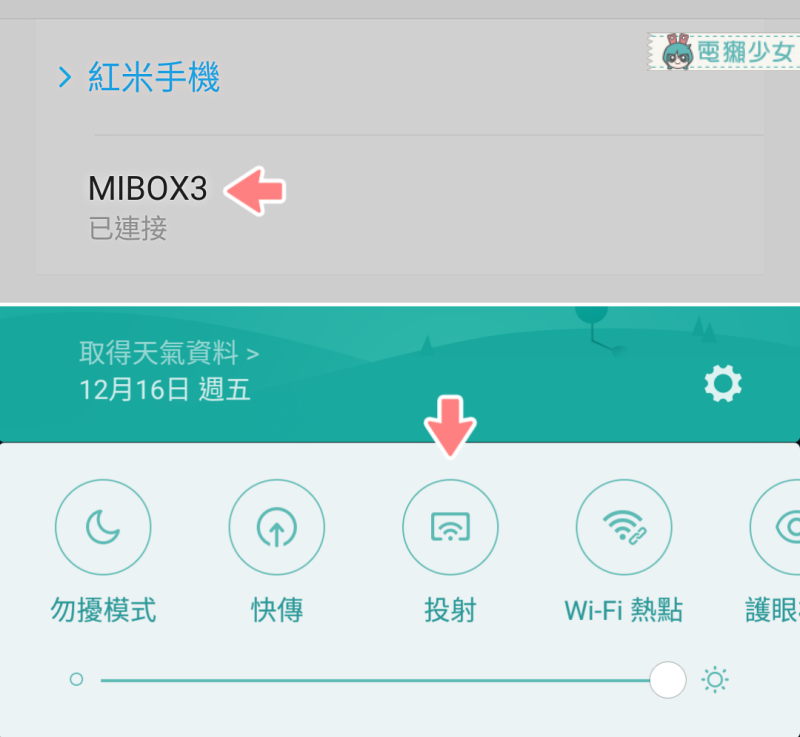
首先要確認手機跟小米盒子是處於同一個網路底下,就可以找到「MIBOX3」進行配對!再來只要開啟手機中的「投射」功能就可以在大螢幕上看手機的內容囉~(不過目前Google Cast似乎只有支援Android手機唷!)

編輯私心得
宇恩覺得「小米盒子」在便利性跟操作簡易性方面的表現都很不錯,而且這次小米盒子也在Wi-Fi上做了很大的突破,就是它去除了有線網路孔,不但省下了接線的時間,也讓整個空間更簡潔!而且如果室內的無線網路很強大的話,那不論是玩遊戲或是看劇就會超!過!癮!啦~~~咦?你說萬一家中無線網路不給力怎麼辦?絡甯有教過大家可以怎麼加強家中的Wi-Fi還有分享過同是小米家族的小米Wi-Fi放大器唷~
